Come salvare gli allegati mail su iPhone
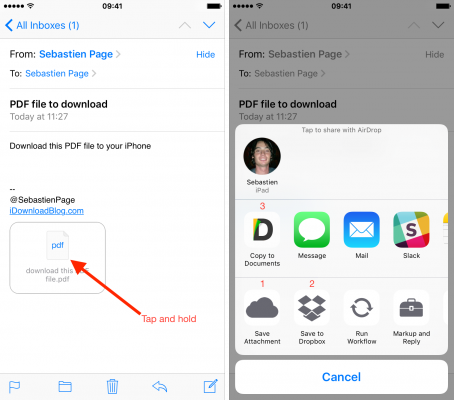
[adrotate banner=”1″]
Quando utilizziamo un iPhone in modo costante, prima o poi capita di dover compiere una delle operazioni più comuni, come quella di salvare gli allegati dei messaggi di posta elettronica.
Su iPhone, gli allegati si possono essenzialmente distinguere in due gruppi; ci sono le immagini, che hanno vita facile perché per salvarle è sufficiente tener premuto a lungo su una di esse e scegliere “Salva Immagine” per salvarla nel rullino fotografico, e ci sono gli altri file, come i documenti, per cui le cose possono essere un minimo più macchinose.
Visto che l’iPhone non integra, a differenza di un computer, un gestore di file, bisogna necessariamente utilizzarne uno esterno, e qui bisogna scegliere se utilizzarlo online od offline; per quanto riguarda il primo, quello online, abbiamo a disposizione sia iCloud Drive, che dobbiamo attivare, sia Dropbox, per utilizzare il quale dobbiamo scaricare da App Store l’apposita applicazione.
Per quanto riguarda la seconda, offline, a parte le app specifiche (Word per i Doc, Excel per gli Xls e così via) la nostra scelta cade su Documents, l’app in assoluto migliore per la gestione dei documenti su iPhone, che ci consente di organizzarli in file e cartelle senza problemi particolari.
Per scaricare l’allegato, quando ne riceviamo uno dobbiamo non toccarlo per vederne un’anteprima, ma tenere a lungo premuto sulla sua icona, così da far comparire un piccolo menu: qui potremo utilizzare la barra bianca, la seconda (quella con le icone bianche, non con le icone colorate) per salvare il documento nelle varie applicazioni, come allegato, nel caso non avessimo un’app in grado di aprirlo; se l’app tra quelle che abbiamo citato non compare (posto che sia installata su iPhone, ovviamente) potete premere il tasto “Altro”, sempre nella barra bianca, per aggiungerla.
Documents, invece, si trova nella prima barra, quella delle icone colorate, ma il processo è identico.
Scegliendo l’app in questo modo l’allegato verrà salvato nel servizio che preferite, dove lo troverete quando ne avrete bisogno sia da iPhone che, se è salvato nel cloud, dagli altri dispositivi.
[Via]
[adrotate banner=”2″]
